将本本变身为AP 没有无线设备照样上网冲浪
- +1 你赞过了
【天极网网络频道】经常使用笔记本的朋友可能会遇到这些问题,有时候在家中拥有两台或者是更多的电脑,新装了ADSL没有无线路由器,只能一台电脑上网。或者是出差的时候需要和一同出行的同事进行视频会议或者是互传文件,发现酒店里面没有无线路由器,这些种种的情况让我们在使用笔记本时感到非常头疼。
是否真缺少网络设备就真的无法连实现两台电脑互联么?这倒未必,在有线时代缺少了集线器我们照样使用双绞线达成两台电脑互联,进入了无线时代依然有方法可以实现。通过Ad hoc的方式进行无线点对点连接依然非常方便。
什么是Ad Hoc:
Ad Hoc网络是一个没有有线基础设施支持的移动网络。在Ad Hoc网络中,所有的节点都是由移动主机构成的。该类型的网络最初是应用于军事领域,为了在战场环境下分组无线网络数据的通信。
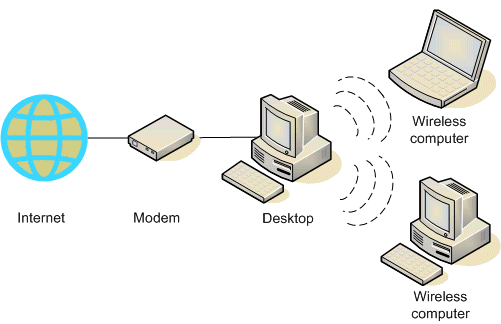
网络拓扑结构的动态性是Ad hoc网络的重要特点。Ad Hoc网络通信的核心问题在网络通信效率和节点能量消耗之间的合理平衡。
由于网络中的节点没有当前网络拓扑结构的先验知识,通常在需要通信时才开始发现路由。常见的Ad Hoc网络的路由方式有主动构建路由表、按需构建路由,面向流的路由和适应性路由等。典型的按需构建路由协议有无线自组网按需平面距离矢量路由协议。
Ad-Hoc无线局域网假设也十分简单,但是通常的距离不能超过40米,并且只能实现一些临时性的无线连接需求。
下面让编辑为大家演示一下如何在windows 7环境下面,建立Ad-Hoc网络。
Windows 7:
做为微软最新的操作系统,windows 7更加便捷快速,下面我们就在windows7环境下对其进行设置,看看是否更加方便。 首先,先要插好网线,设好“本地连接”的IP地址,保证笔记本可以正常上网即可。下面介绍具体操作步骤:
1、打开网络和共享中心,点击“无线网络连接”,点击右边的“更改适配器设置”
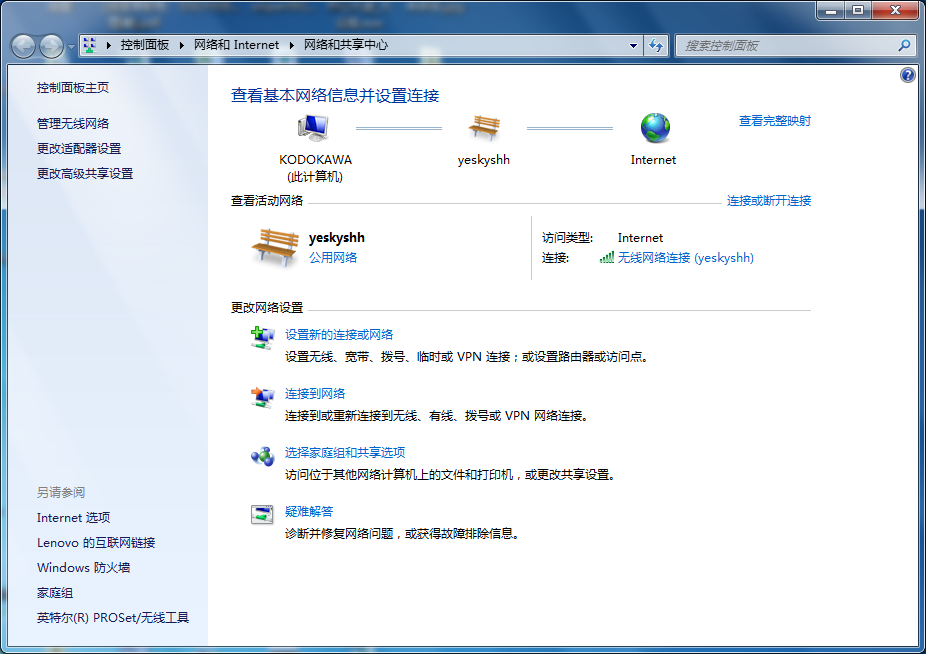
网络和共享中心
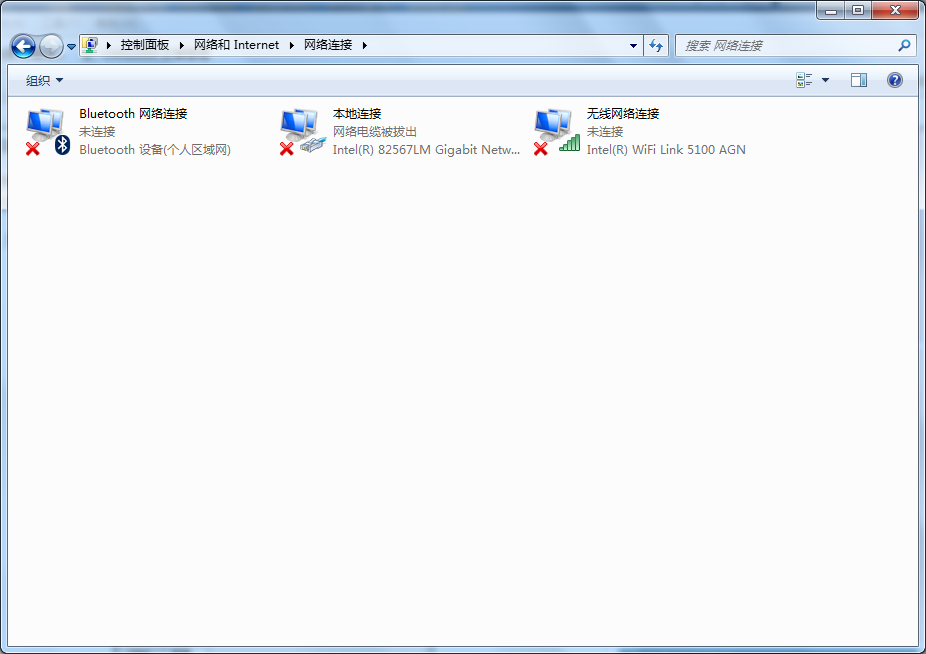
本地连接共享
2、对“无线网络连接”点击右键进入属性,然后再“共享”项目栏里面勾选“语序其他网络用户通过此计算机的Internet连接来连接”即可。
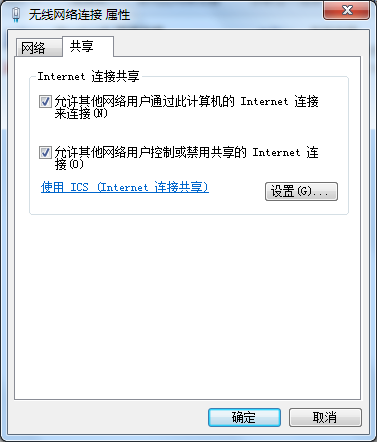
“无线网络连接”属性
3、在新打开的界面中选择“设置无线临时(计算机到计算机)网络”。(图4)
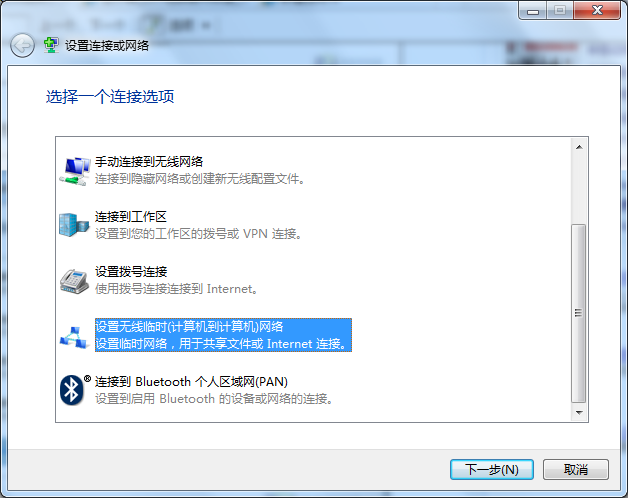
设置无线临时(计算机到计算机)网络
4、通过设置无线临时网络,我们可以共享文件、以及多台电脑之间共享上网,但是无线连接的距离有限。
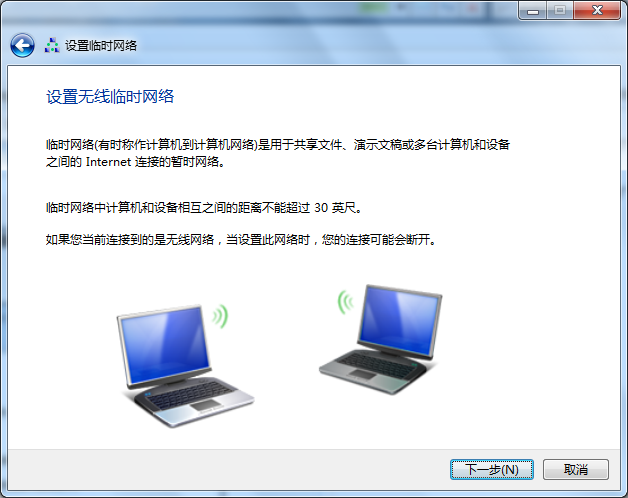
5、设置过无线路由器的朋友一定对下图很熟悉,我们只要输入网络名,加密类型,还要密钥即可。
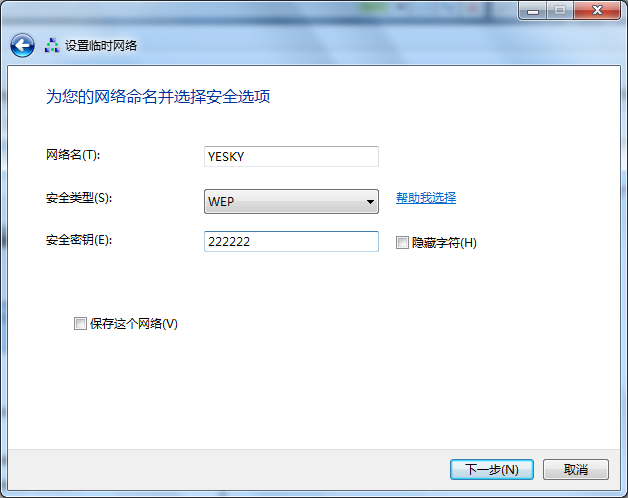
网络相应信息输入
6、相关信息输入完毕后,新的临时网络连接就设置好了。
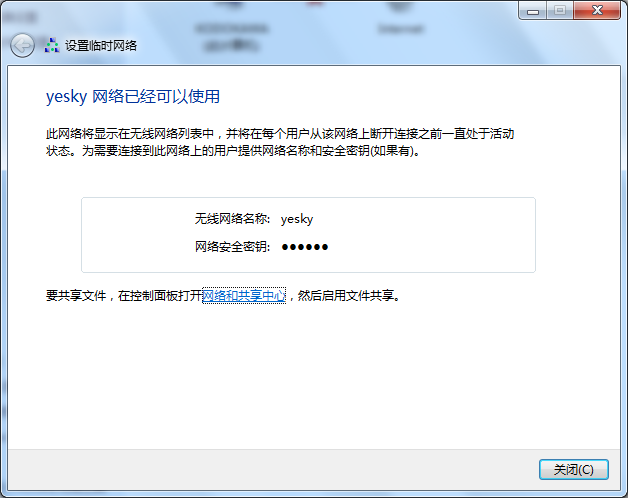
7、设置笔记本B的无线网卡,IP地址设为“自动获得IP地址”即可。
OK,一切准备就绪,接下来利用笔记本B的无线网卡搜索无线网络,我们可以看到yesky就在网络列表中,点击“连接”即可。
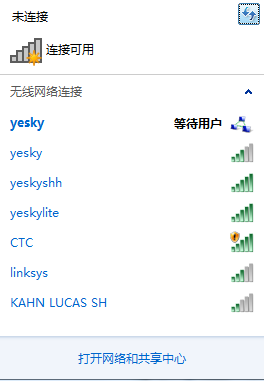
网络连接
经过上面的设置,这样两台笔记本就可以已经实现网络共享。这样还可以使用2台以上的电脑进行共享上网。在Windows 7操作系统下的设置明显比其他的系统要简单快捷很多。如果有感兴趣的朋友不放可以试试哦,说不定在应急的情况下可以使用一下。
总结:
在无线网络设置完成以后,编辑也对其进行了使用,发觉建立Ad-Hoc网络的主机要求非常稳定,不然会发生经常断线的情况,而且相对无线路由器的传播距离要短了很多。
最新资讯
热门视频
新品评测
 X
X
 微博认证登录
微博认证登录
 QQ账号登录
QQ账号登录
 微信账号登录
微信账号登录

+1 你赞过了